PPTで落書きペンを使用する方法
- 卡哇伊オリジナル
- 2020-07-10 10:41:4716110ブラウズ
PPT で落書きペンを使用する方法: まず、Microsoft PowerPoint 2010 で対応する PPT ドキュメントを開き、右下隅にある再生ボタンをクリックし、次に再生状態で左下隅にあるペンを選択します。 、ポップアップ オプションから選択できます。希望のペンの形状を選択した後、画像に落書きできます。

1. Microsoft PowerPoint 2010 で、図
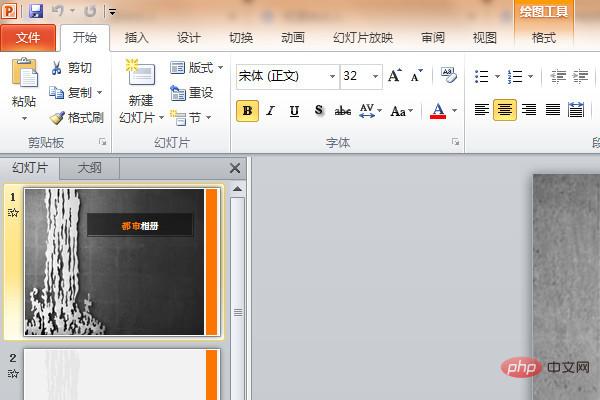
# に示すように、対応する PPT ドキュメントを開きます。 #2 、図
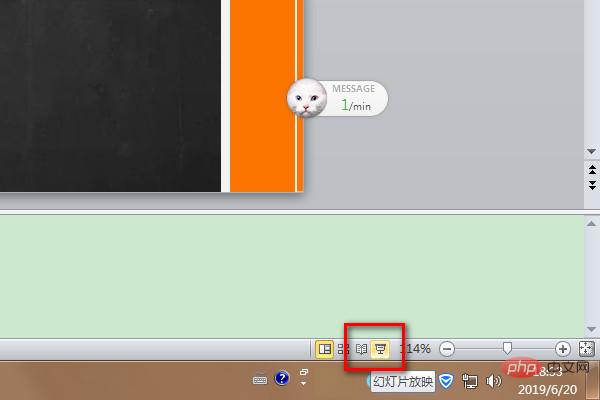
3 に示すように、右下隅にある再生ボタンをクリックします。再生状態では、左下隅にペンの形があります。図
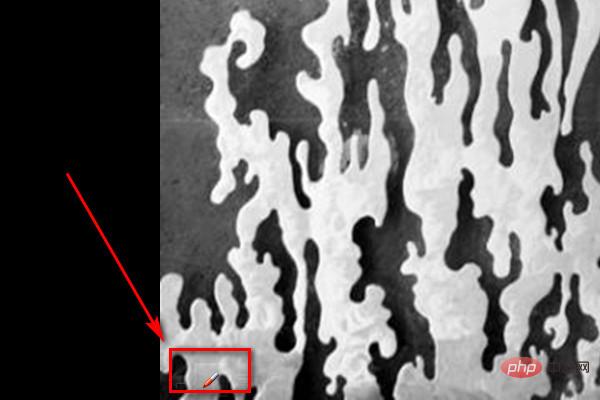
4 に示すように、ポップアップ オプションで、図
# に示すように、目的のペンの形状を選択できます。 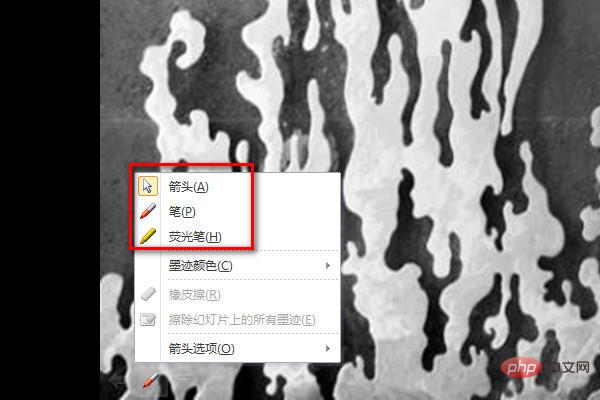

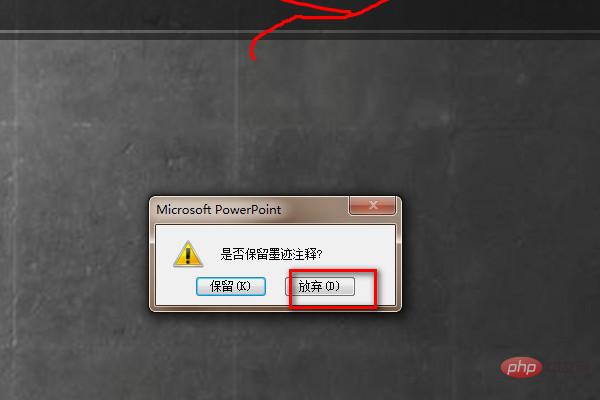
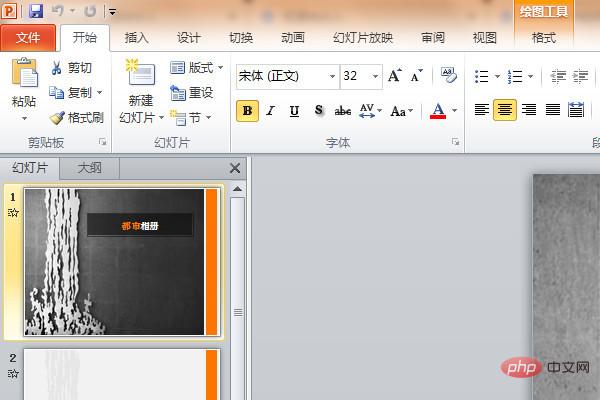 に示すように、前と同じです。
に示すように、前と同じです。
以上がPPTで落書きペンを使用する方法の詳細内容です。詳細については、PHP 中国語 Web サイトの他の関連記事を参照してください。
声明:
この記事の内容はネチズンが自主的に寄稿したものであり、著作権は原著者に帰属します。このサイトは、それに相当する法的責任を負いません。盗作または侵害の疑いのあるコンテンツを見つけた場合は、admin@php.cn までご連絡ください。

